Se o seu laptop ou desktop tiver conexão Wi-Fi, você precisará ativá-lo para acessar a Internet. Às vezes, você pode querer desligar o WiFi, talvez para economizar bateria ou para solucionar problemas. Se você não sabe como fazer isso, mostraremos dois métodos simples para ativar ou desativar seu WiFi no Windows 11. Vamos começar.
Ativar ou desativar WiFi no painel de configurações rápidas
O painel Configurações rápidas do Windows 11 permite ativar e desativar rapidamente sua conexão WiFi. Para acessá-lo, pressione a tecla Windows + A ou clique no ícone de rede localizado na bandeja do sistema, no canto inferior direito da barra de tarefas. No painel Configuração rápida, clique no ícone WiFi para ativar ou desativar sua conexão WiFi.
Este ícone é um botão de alternância, ou seja, se o WiFi estiver ativado, clique em ele será desligado e, se estiver desligado, clicar irá ligá-lo.
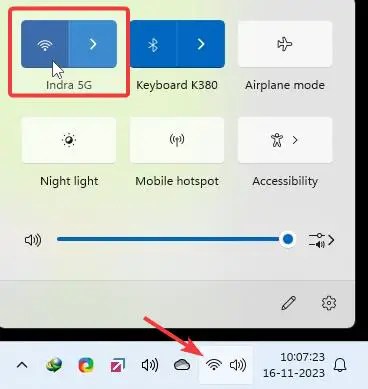
Depois que o WiFi estiver ligado, clique no ícone de seta para a direita ao lado do O ícone de alternância de WiFi mostra todas as conexões WiFi disponíveis. Para se conectar a uma rede, clique no nome da conexão, pressione Conexão, digite a senha e pressione Próximo.
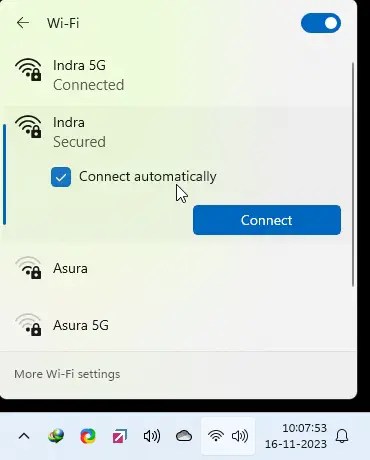
Solução de problemas
Nenhum ícone de WiFi no painel de configurações rápidas.
Se não houver nenhum ícone de WiFi no painel de configurações rápidas, verifique se você instalou os drivers de WiFi e se eles estão atualizados. Além disso, certifique-se de que seu adaptador WiFi esteja ativado. Por fim, reinicie o computador e tente novamente.
Ícone de WiFi esmaecido no painel Configurações rápidas.
Se o ícone estiver esmaecido, é possível que seu adaptador WiFi está desativado. Verifique as configurações do adaptador WiFi e ative-o se necessário. Além disso, se o seu laptop ou desktop tiver um switch WiFi físico, ligue-o e tente novamente.
Ativar ou desativar o WiFi usando o aplicativo Configurações
Para ativar ou desativar o WiFi usando as Configurações aplicativo, comece pressionando a tecla Windows + I para abri-lo. Em seguida, vá para a página Rede e Internet e clique no alternador de Wi-Fi para ligá-lo ou desligá-lo.
Clicar na própria opção WiFi leva você à página Configurações de WiFi, onde você pode gerenciar todas as configurações sem fio, como propriedades de rede, mostrar redes disponíveis, gerenciar redes conhecidas e propriedades de hardware.
Para conectar-se a uma rede WiFi, primeiro certifique-se de que o WiFi esteja ativado. Em seguida, clique na opção Mostrar redes disponíveis. Em seguida, clique na rede de sua preferência, pressione Conectar, digite a senha e pressione Próximo.
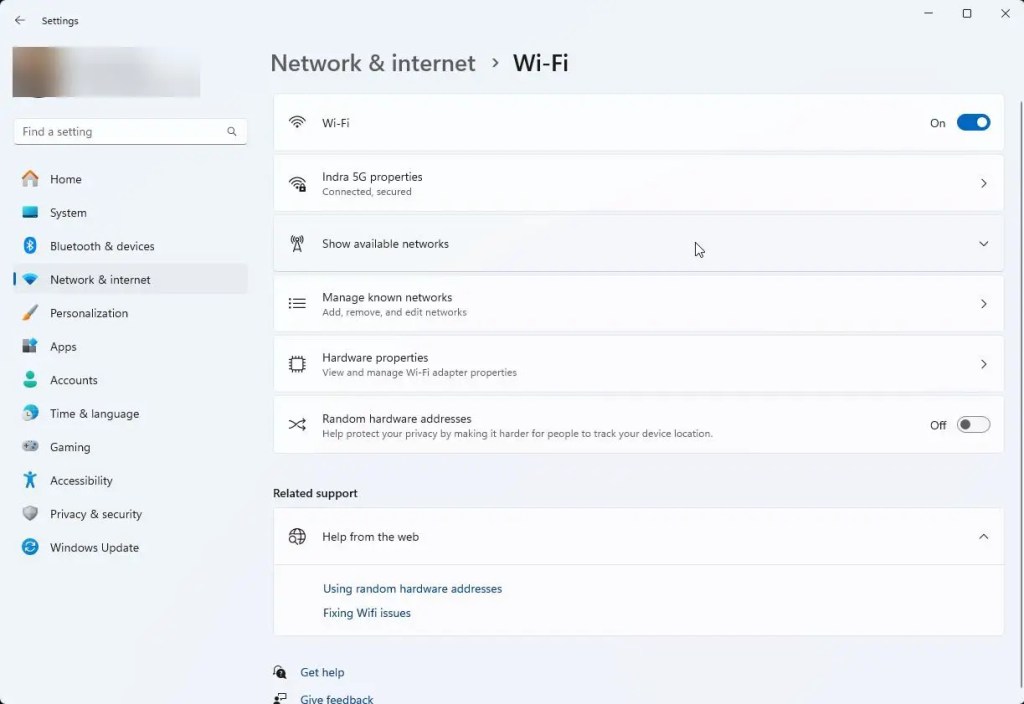
E aí está! É muito simples ligar ou desligar o WiFi. Espero que ajude.